随着智能手机的普及,华为手机成为了很多人的选择,在使用华为手机时,有很多人会遇到一个问题,就是如何设置消息显示在屏幕上以及收到微信消息时如何设置亮屏显示。这些设置对于用户来说非常重要,可以帮助他们及时了解到最新的消息,提升手机的使用体验。接下来我们就来详细介绍一下华为手机的消息显示设置和亮屏显示设置。
华为手机收到微信消息怎么设置亮屏显示
方法如下:
1.第一步打开华为手机,在桌面点击手机设置,如下图所示:

2.第二步进去手机设置之后,点击显示,如下图所示:
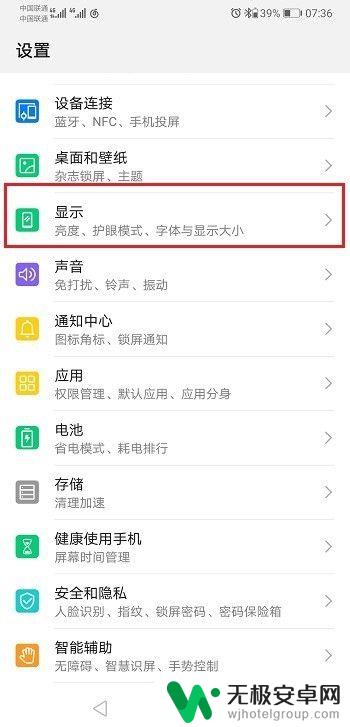
3.第三步在显示界面,点击更多通知设置,如下图所示:
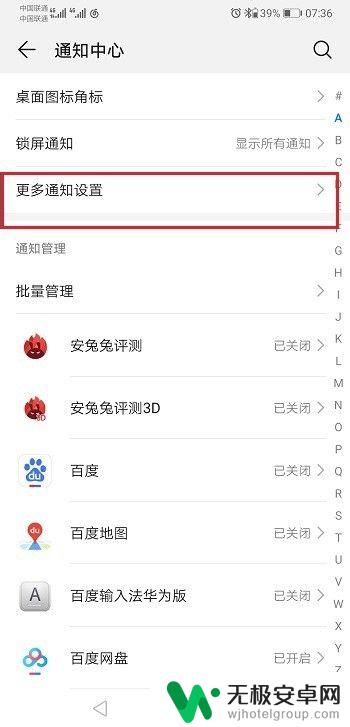
4.第四步在更多通知设置中,可以看到通知亮屏显示项,如下图所示:
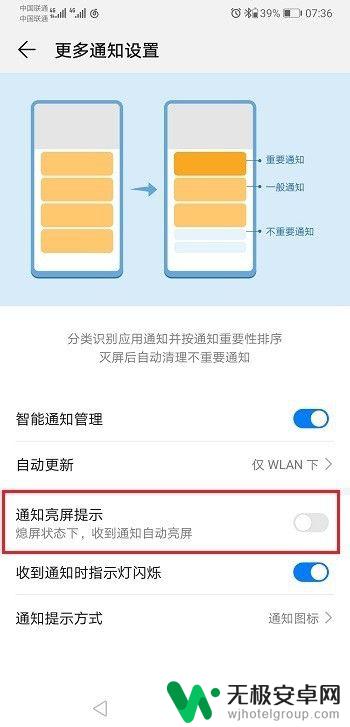
5.第五步开启通知亮屏提示项,熄屏之后。收到消息自动亮屏,如下图所示:
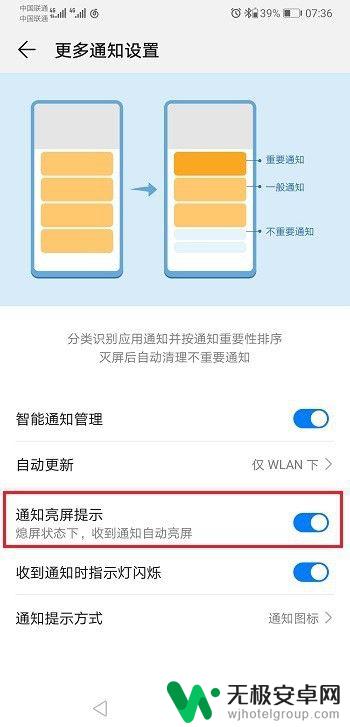
以上就是华为手机如何在屏幕上显示消息的全部内容,如果您遇到这种情况,可以尝试按照以上方法解决,希望对大家有所帮助。











